Cách xem ảnh đã chụp trên máy tính của bạn chỉ với vài thao tác đơn giản
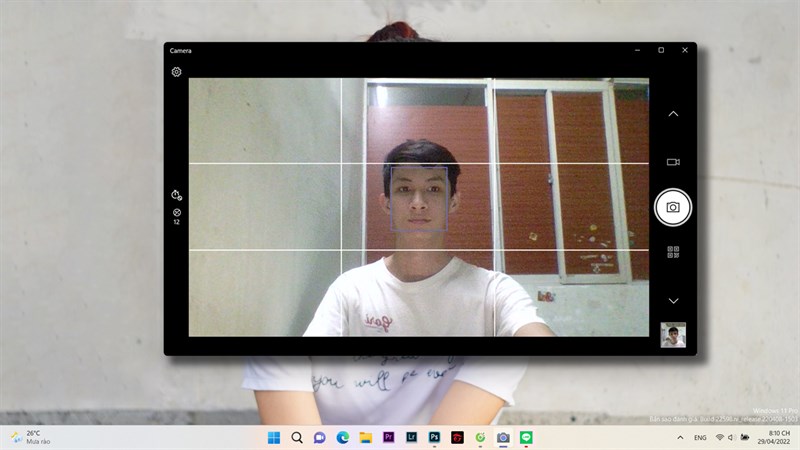
Nếu bạn là một người mới vừa dùng camera trên máy tính để chụp ảnh cho bản thân và bạn cũng chưa biết nó lưu ở đâu để có thể mở lên xem và kiểm tra thử nó có đạt như bạn mong muốn hay chưa. Thì với bài viết này hãy cùng mình theo dõi cách xem ảnh đã chụp trên máy tính nhé.
Cách xem ảnh đã chụp trên máy tính
Bước 1: Tại ô tìm kiếm của Windows thì bạn hãy tìm cho mình ứng dụng Camera và mở nó lên.
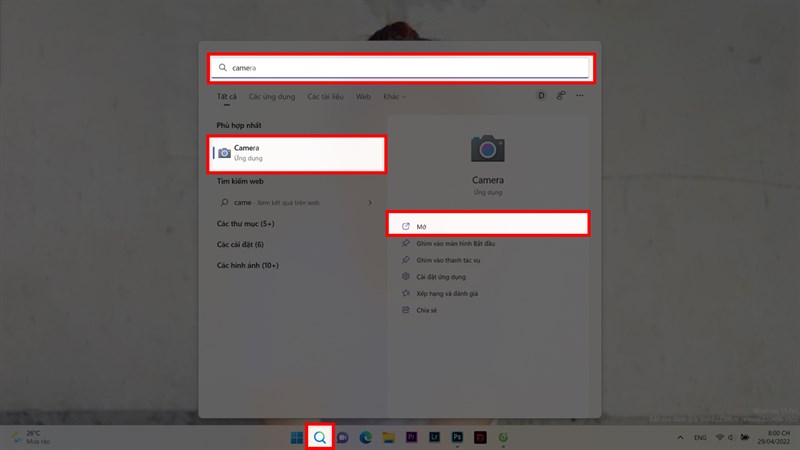
Bước 2: Sau khi ứng dụng camera đã được khởi động thì ngoài giao diện chụp ảnh gồm khung ảnh, nút chụp, phần cài đặt và chỉnh sáng cho ảnh thì bạn sẽ thấy một khung hình vuông thể hiện các ảnh đã chụp như hình bên dưới, bạn hãy bấm vào đó để xem các ảnh đã chụp.
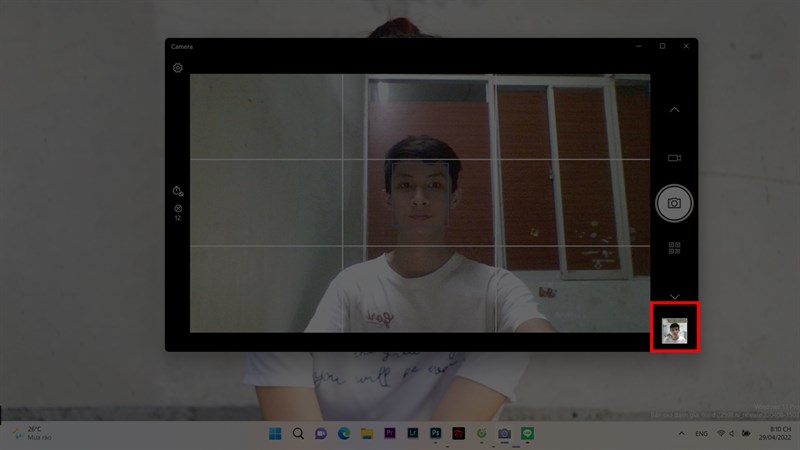
Bước 3: Tại đây bạn sẽ có thể xem ảnh rồi nhưng nếu muốn xem chi tiết hơn và chỉnh màu cho ảnh của bạn thì hãy bấm vào Xem tất cả ảnh để xem. Bạn cũng có thể bấm vào dấu 3 chấm ngang ở góc trên bên phải của ảnh để có thể xem thêm một số tùy chọn như sao chép ảnh, xuất ảnh và xem vị trí của ảnh vừa chụp nằm ở đâu trên máy nữa đó.
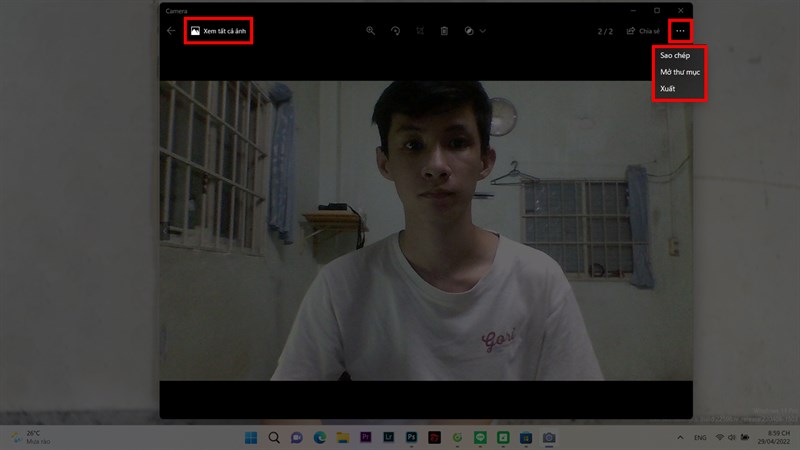
Và đây là giao diện nơi bạn có thể bấm xem những tấm ảnh đã chụp bằng camera trên máy tính và cũng như để chỉnh sửa ảnh nâng cấp hơn.
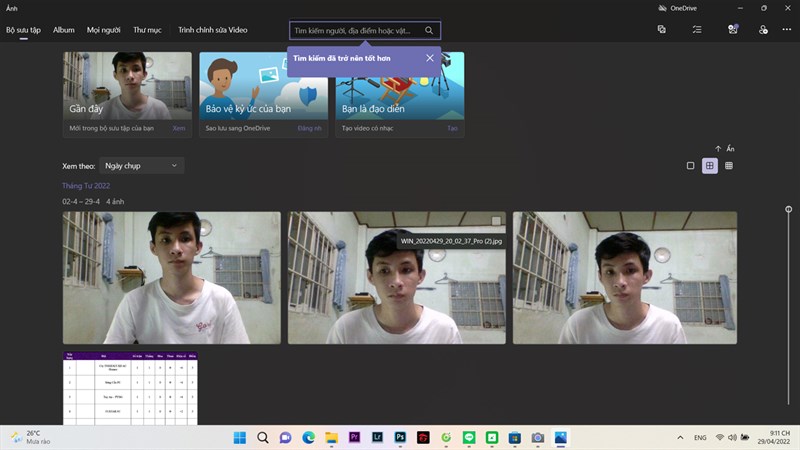
Vậy mình đã chia sẻ cách xem ảnh đã chụp trên máy tính. Cảm nhận của bạn về tính năng này là gì? Hãy nói cho mình biết cùng với những mẹo sử dụng hay ho khác bên dưới phần bình luận. Đừng quên chia sẻ bài viết nếu bạn thấy nó hữu ích nhé. Cảm ơn các bạn đã đọc bài viết.
Nếu bạn đang cần tìm một chiếc laptop cao cấp, có thiết kế đẹp và cấu hình khủng để phục vụ cho công việc và cũng như để nâng cấp bản thân thì hãy bấm ngay vào nút màu cam bên dưới để có thể xem và tham khảo thêm một số mẫu laptop mà TGDĐ đang kinh doanh.
MUA LAPTOP MỎNG NHẸ TẠI THẾ GIỚI DI ĐỘNG
Xem thêm:
- Cách chỉnh sửa kích thước nhiều ảnh cùng một lúc trên Windows 11
- Tại sao camera máy tính bị tối? 3 cách khắc phục cho bạn chỉ trong 30s
- Cách tăng âm lượng Micro trên Windows 11 để bạn đàm thoại tốt nhất
























































































ĐĂNG NHẬP
Hãy đăng nhập để comment, theo dõi các hồ sơ cá nhân và sử dụng dịch vụ nâng cao khác trên trang Tin Công Nghệ của
Thế Giới Di Động
Tất cả thông tin người dùng được bảo mật theo quy định của pháp luật Việt Nam. Khi bạn đăng nhập, bạn đồng ý với Các điều khoản sử dụng và Thoả thuận về cung cấp và sử dụng Mạng Xã Hội.